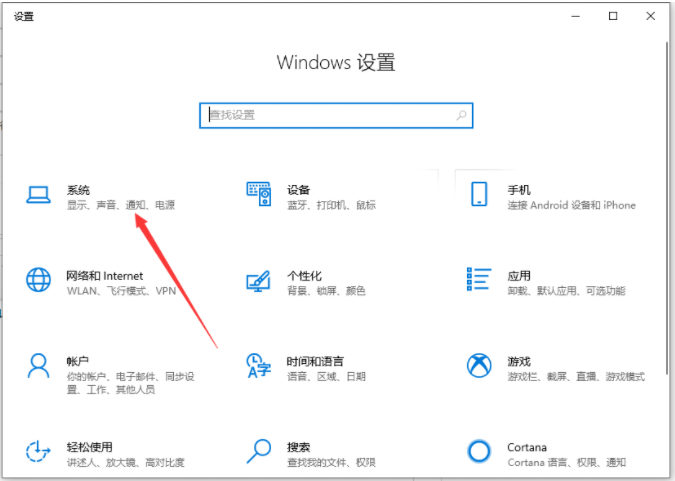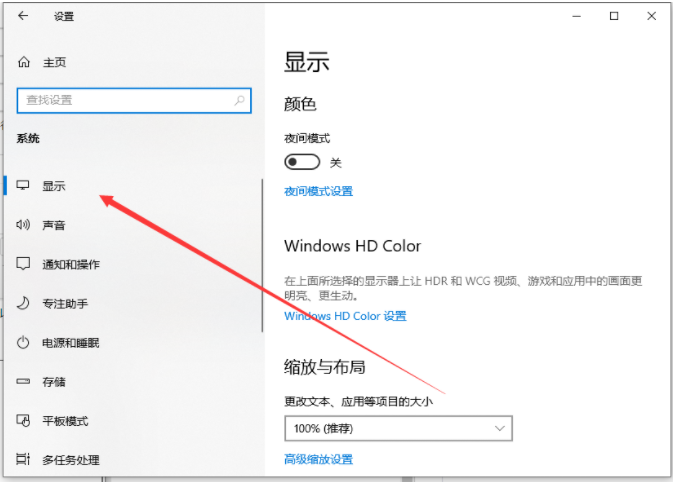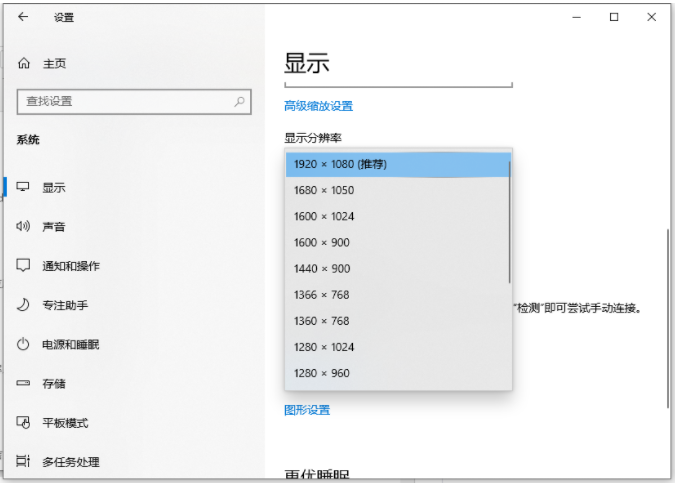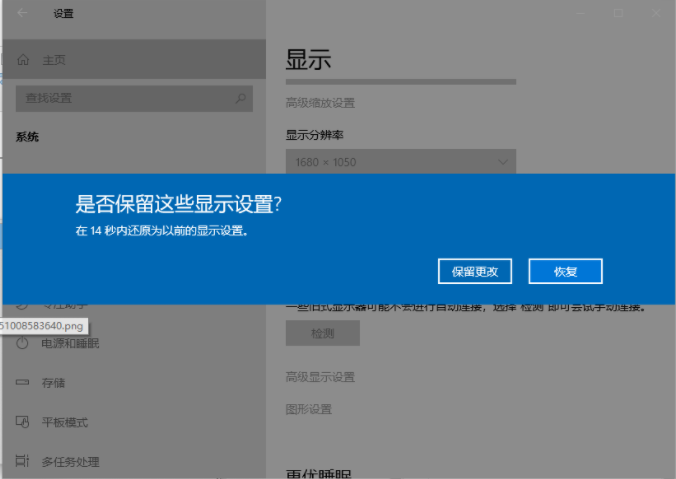首页
Win11英文版分辨率怎么调整?Win11英文版分辨率调整方法介绍
Win11英文版分辨率怎么调整?Win11英文版分辨率调整方法介绍
2022-01-06 17:21:49
来源:互联网
作者:admin
Win11英文版分辨率怎么调整?现在很多用户都安装了Win11系统,但是屏幕分辨率不合适,看着眼睛比较累。但是自己对Win11系统又不熟悉,不知道该怎么调整win11分辨率。今天小编就教下大家分辨率win11英文版调整的方法。
Win11英文版分辨率调整方法
1、鼠标右键“开始”按钮,选择“设置”选项,进入windows设置界面后,点击“系统”。
2、进入系统设置界面后,点击右侧的“显示”。
3、然后我们可以在右侧的高级缩放设置下看到分辨率。
4、如果不知道自己的电脑那种分辨率合适,可以挨个点击试一下,合适的话点击“保留更改”,不合适的话点击“恢复”即可。
以上便是win11英文版分辨率调整的方法,有需要的网友可以参照教程进行操作。
相关文章
- Win11 21996英文版怎么升级到Win11 22000中文版 12-29
- Win11英文版怎么改中文?Win11如何把英文版本改成中文版? 12-11
- Win11怎么修改桌面分辨率?Win11设置桌面分辨率教程 01-15
- Win11如何设置桌面分辨率?Win11设置桌面分辨率教程 01-10
- Win11分辨率改不了怎么办?Win11分辨率调整方法 12-22
- VM如何设置Win11分辨率?VM设置Win11分辨率的方法 12-15
精品游戏
换一批